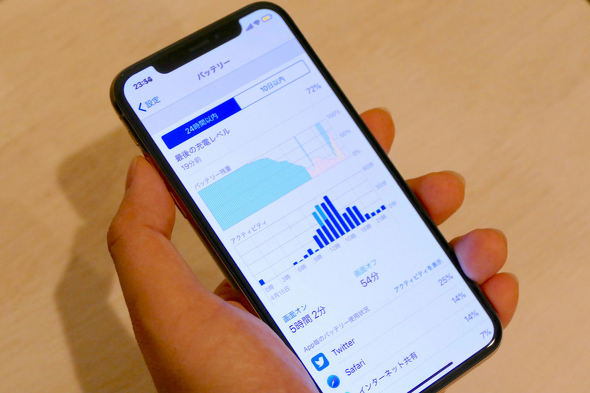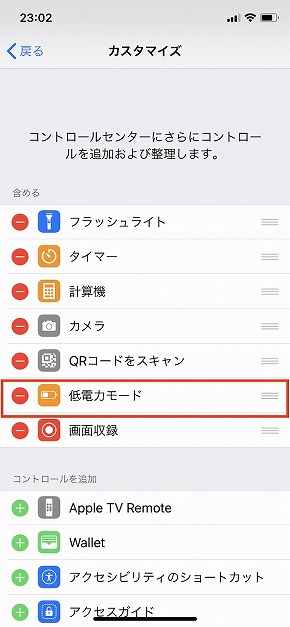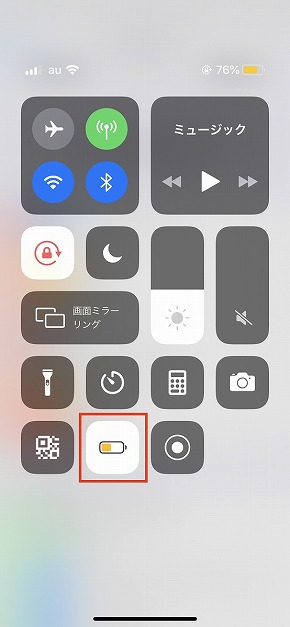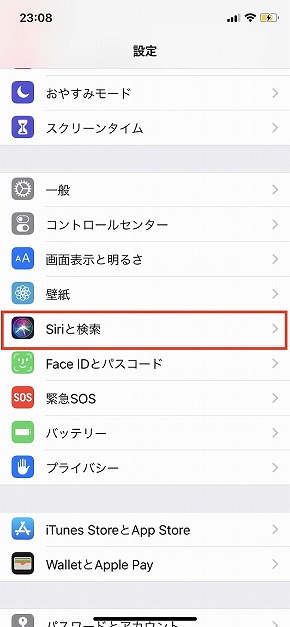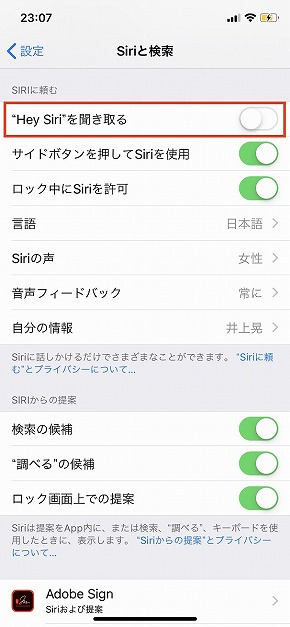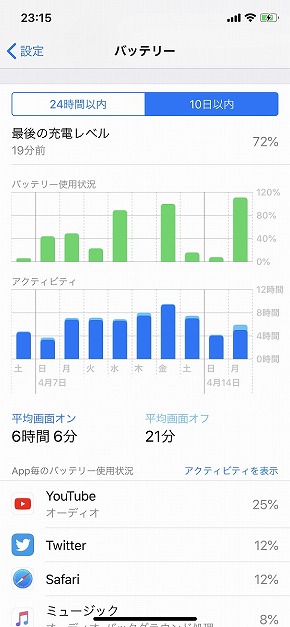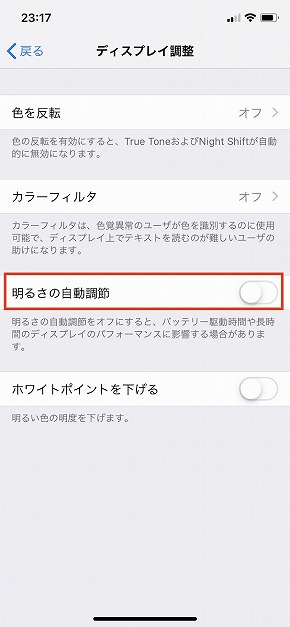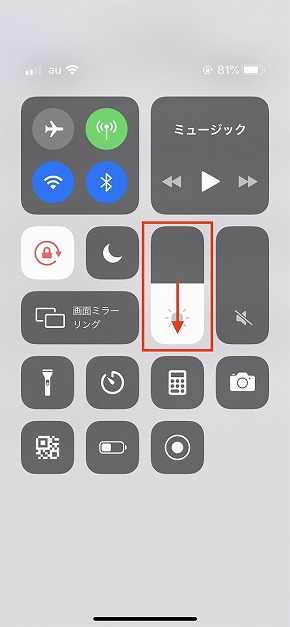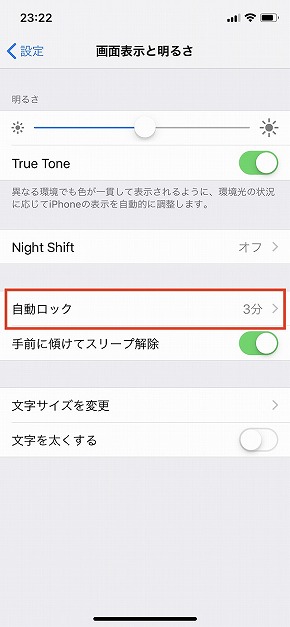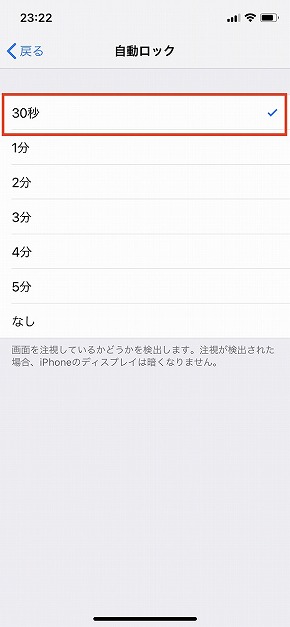iPhoneのバッテリーを節約する10の方法:スマホ×バッテリー快適ライフ(1/2 ページ)
スマートフォンのバッテリー持ちは、設定によって変わる。特に、ユーザーが意図しないままに実行される機能群をオフにすることは重要だ。iPhoneのバッテリーを少しでも長く持たせるために活用したい10個の基本設定をご紹介。モバイルバッテリーはないけれど、あと30分だけ持たせたい――。そんなピンチにも役立ててほしい。
(1)「低電力モード」を有効にしよう
iPhoneには、消費電力を抑えるための設定「低電力モード」が備わっている。まずはこれをしっかり理解しておきたい。この機能を有効にすることで、バッテリーを浪費しがち機能群が一括でオフになる。バッテリー残量が少なくなると、自動でレコメンドされる機能だが、満タンの状態でも手動で有効にでき、使用時間を飛躍的に伸ばせる。
日常的に利用するには、「コントロールセンター」にスイッチを配置しておくと、容易に切り替えやすい。あるいはSiriで「低電力モードをオンにして」と指示するのもいいだろう。
低電力モードを有効にすると、まずバックグラウンドでのデータのダウンロードやメール受信ができなくなる。本来はアプリ起動時に、自動でデータが更新されていることで、起動時に最新情報にすぐアクセスできるというメリットが生まれるが、節電に関しては悪影響を与えるからだ。
視差効果や、壁紙などのアニメーションもオフになる。こちらも本来は端末の角度や画面操作に応じて表示を滑らかに動かすことで使用感をリッチするが、節電では不要とされる。
なお、低電力モードを有効にしない場合でも、これらの機能を個別にオフにすることは可能。必要に応じてカスタマイズするとよい。
(2)Hey Siriをオフにする
従来は低電力モードを有効にすると、「Hey Siri」と話してSiriを呼び出す操作は使えなかった(2018年10月公開の公式ヘルプには「Hey Siriにも影響がある」と記載されている)。しかし、iOS 12.2のiOSの設定画面では、この記載がなくなっている。実際に試したところ、低電力モードでも「Hey Siri」は使えたので、バックグラウンドではマイクが機能している可能性が高い。
Appleがバッテリー持ちに大きく影響しなくなったと判断した可能性もあるが、節電姿勢を徹底するならばこの「Hey Siri」もオフにしておくことを勧める。
(3)バッテリー消費の多いアプリは使用を控える
iPhoneの「設定」アプリにある「バッテリー」の画面では、「App毎のバッテリー使用状況」を確認できる。24時間以内、または10日以内の使用率がパーセンテージで表示されるので、バッテリーを消費しがちなアプリをここで特定しておくとよい。
あまり使用していないのに過剰にバッテリーを食っているアプリが見つかったのならば、この時点でアンインストールするか、アプリの設定を変える必要がある。反対に、使用頻度が高いと自覚のあるアプリが多く電力を消費しているなら問題はない。
(4)画面の明るさの自動調整をオフにして、明るさを下げる
画面の明るさも、バッテリーを消費する大きな要因となり得る。iPhoneの初期設定では、周囲の光量に応じて自動で画面の明るさが最適に整えられるようになっているが、ここに落とし穴がある。つまり、直射日光に照らされる屋外や、窓際で使用し続ける場合には、意図せずに画面の明るさがMAXになり続けてしまう。
節電をするためには、この自動調整機能をオフにし、その上で画面の明るさを下げておくとよい。ただし、これを行うと画面の視認性はどうしても落ちてしまう。
(5)自動ロックを早く設定する
つい画面をつけっぱなしにしてしまいがちな人は、自動ロックで消灯されるまでの時間を短めに設定しておこう。画面が点灯する時間が短くなるので、こちらもバッテリーの節約につながる。また、突き詰めれば、非使用時に必ず画面を手動でオフにするように心掛けたい。
関連記事
 「携帯性」「実用性」「大容量」 目的別で選ぶ、おすすめモバイルバッテリー9選
「携帯性」「実用性」「大容量」 目的別で選ぶ、おすすめモバイルバッテリー9選
モバイルバッテリーは多数の製品があり、選ぶだけで一苦労。今回は「Anker」「Cheero」「RAVPower」の製品をピックアップ。出力2A以上、残量インジケーターありという実用的な商品に絞り、用途ごとに適した製品を紹介する。 モバイルバッテリー選びで重視したい「3つのポイント」
モバイルバッテリー選びで重視したい「3つのポイント」
モバイルバッテリーを選ぶ際には、自身の利用スタイルに適した製品を見定めることが重要だ。今回は、購入前にチェックすべき事柄について、大きく3つのポイントに分けて紹介する。「容量」「出力」「使いやすさ」を考えたい。 iPhone効果で続々登場! 「Qi」対応ワイヤレス充電器、どう選ぶ?
iPhone効果で続々登場! 「Qi」対応ワイヤレス充電器、どう選ぶ?
「iPhone 8」「iPhone 8 Plus」「iPhone X」の対応をきっかけに、「Qi(チー)」と呼ばれるワイヤレス充電規格に対応する充電パッドが多く登場しました。どう選べばいいのでしょうか? iPhoneのバッテリーを特別価格の3200円で交換したらどうなった?
iPhoneのバッテリーを特別価格の3200円で交換したらどうなった?
Appleが2018年12月31日まで実施していた「特別有償バッテリー交換プログラム」だが、駆け込み需要が殺到するなどで話題を集めていた。その騒ぎに気軽に参戦した筆者のいきさつをお届けしよう。 Apple、旧iPhoneの“減速問題”についてコメント バッテリー交換費用を3200円に値下げ
Apple、旧iPhoneの“減速問題”についてコメント バッテリー交換費用を3200円に値下げ
「Appleは旧iPhoneの動作を意図的に遅くしているのではないか」という疑惑について同社がコメント。減速の要因として、バッテリーの経年劣化とソフトウェアアップデートを挙げている。iPhone 6以降のバッテリー交換費用を値下げする。
Copyright © ITmedia, Inc. All Rights Reserved.
アクセストップ10
- 「iPhone 16e」が突然登場 「iPhone SE」とは微妙に違う立ち位置【2025年2月を振り返る】 (2025年12月22日)
- 「楽天カード」は2枚持てる? 2枚持ちのメリットや注意点を解説、持てない組み合わせもあり (2025年12月23日)
- “やまぬ転売”に終止符か 楽天ラクマが出品ルール改定予告、「健全な取引」推進 (2025年12月23日)
- 「スマートフォン・オブ・ザ・イヤー2025」開催 ハイエンド/ミッドレンジで10機種を選定 (2025年12月22日)
- シャープのAIロボ「ポケとも」と暮らしてみた スマホよりも自然に会話ができる“もう1人の家族”だ (2025年12月22日)
- メルカリで詐欺に遭った話 不誠実な事務局の対応、ユーザーが「絶対にやってはいけない」こと (2025年04月27日)
- 「HUAWEI WATCH GT 6」レビュー:驚異のスタミナと見やすいディスプレイ、今買うべきスマートウォッチの有力候補だ (2025年12月24日)
- 「iPhone 16e」の価格が出そろう Appleと4キャリアで最安はどこ? 一括価格と実質負担額を比較 (2025年02月21日)
- 「スシロー」アプリはスマホのバッテリーを消費しやすい? 無駄な動作を抑える方法 (2025年12月23日)
- 最長14日駆動のスマートウォッチ「GARMIN Venu 3」がセールで13%オフの4万8309円で販売中 (2025年12月22日)